GUI - 图形用户接口相关知识
目录

1、GUI简介
GUI 图形用户界面(Graphical User Interface,简称 GUI,又称图形用户接口)也就是应用程序提供给用户操作的图形界面,包括窗口、菜单、按钮、工具栏和其它各种图形界面元素。
GUI设计提供了丰富的类库,这些类分别位于java.awt和javax.swing包中,简称为AWT和Swing。
Swing不仅实现了AWT中的所有功能,而且提供了更加丰富的组件和功能。
本篇文章以学习Swing为主,参考资料《Java基础入门》
1.1 初识 Swing
Swing 是一种轻量级组件,它由java语言开发,同时底层以AWT为基础,使跨平台应用程序可以使用任何可插拔的外观风格,并且Swing可以通过更简洁的代码、灵活的功能和模块化组件来创建优雅的用户界面。需要注意的是,Swing 并不是AWT的代替品,而是在原有的AWT的基础上进行了补充。
Swing组件的所有类都继承自Container类,然后根据GUI开发的功能扩展了两个主要分支:容器分支(包括Window窗口和Panel面板)和组件分支。
容器分支:是为了实现图形用户界面窗口而设计的。
组件分支:是为了实现向容器中填充数据、元素以及人机交互组件等功能。
Swing组件继承关系图

2 、Swing的顶级容器
Swing 提供了三个主要的顶级容器类:JFrame、JDialog和JApplet。
2.1 JFrame
JFrame和Frame一样是一个独立存在的顶级窗口,不能放置在其它容器之中,JFrame支持通用窗口所有的基本功能,例如窗口最小化、设定窗口大小等等。下面通过一个小案例来展示JFrame的使用效果。
JFrame 演示代码:
package javaSE.GUI;
import javax.swing.JFrame;
/*
JFrame的常量解释
DO_NOTHING_ON_CLOSE:当窗口关闭时,不做任何处理
HIDE_ON_CLOSE:当窗口关闭时,隐藏这个窗口
DISPOSE_ON_CLOSE:当窗口关闭时,隐藏并处理这个窗口(只有当它是最后一个窗口,才会退出JVM)
EXIT_ON_CLOSE:当窗口关闭时,退出程序。(直接退出jvm)
*/
public class MyJFrame {
public static void main(String[] args) {
//JFrame指一个窗口,构造方法参数为窗口标题
JFrame frame = new JFrame("我的第一个窗口");
//frame.setTitle("修改窗口标题");
//设置关闭窗口时的默认操作。设置当窗口关闭时,退出程序
frame.setDefaultCloseOperation(JFrame.EXIT_ON_CLOSE);
//设置窗口大小
frame.setSize(400,300);
//窗口弹出的初始位置
frame.setLocation(400,400);
//显示窗口(这条语句 没写/填写false 窗口不会显示)
frame.setVisible(true);
}
}
效果展示:

2.2 JDialog
JDialog是Swing的另外一个顶级窗口,它和Dialog一样都表示对话框
JDialog对话框可分为两种:模态对话框和非模态对话框,其中,模态对话框是指用户需要等到处理完对话框后才能继续与其它窗口交互。非模态对话框允许用户在处理对话框的同时与其它窗口交互。
对话框是模态或者非模态,可以在创建Dialog对象时为构造方法传入参数来设置,也可以在创建JDialog对象后调用它的setModal()方法来进行设置
JDialog常用构造方法
| JDialog(Frame owner) | 构造方法,用来创建一个非模态对话框,owner为对话框所有者(顶级窗口JFrame) |
| JDialog(Frame owner,String title) | 构造方法,创建一个具有指定标题的非模态对话框 |
| JDialog(Frame owner,boolean modal) | 创建一个有指定模式的无标题对话框 |
JDialog 演示代码:
package javaSE.GUI;
import javax.swing.JDialog;
import javax.swing.JFrame;
/*
* JDialog对话框
* 模式对话框:用户需要等到处理完对话框后才能继续与其它窗口交互。
* 非模式对话框:允许用户在处理对话框的同时与其它窗口交互。
*
* JDialog(Frame owner, String title, boolean modal)
* owner:对话框所依赖的窗口
* title:窗口标题
* modal:true模式,false非模式
*
*/
public class MyJDialog {
public static void main(String[] args) {
//创建JFrame容器窗口,窗口名称JFrameTest
JFrame frame = new JFrame("JFrameTest");
//设置关闭窗口时的默认操作。EXIT_ON_CLOSE:当窗口关闭时,退出程序。
frame.setDefaultCloseOperation(JFrame.EXIT_ON_CLOSE);
frame.setSize(400,300);//设置窗口大小
frame.setVisible(true);//显示窗口
//创建JDialog(对话框所有者,标题,true模式/false非模式)
JDialog dialog = new JDialog(frame,"JDialog对话框",true);
//设置关闭窗口时的默认操作。HIDE_ON_CLOSE:当窗口关闭时,隐藏这个窗口
dialog.setDefaultCloseOperation(JDialog.HIDE_ON_CLOSE);
dialog.setSize(300,200);//窗口大小
dialog.setVisible(true);//显示窗口
}
}
效果展示:

JDialog dialog = new JDialog(frame,"JDialog对话框",true);
为true时,表示模态对话窗口。在没处理完JDialog对话框之前,是不能对JFrameTest窗口进行任何操作的。而将true改为false时,也就是变成了非模态对话窗口。
JDialog dialog = new JDialog(frame,"JDialog对话框",false);//非模态对话窗口
修改为非模态对话窗口后,在处理JDialog对话框的同时,也可以对JFrameTest窗口进行操作。
修改后效果展示:

3、布局管理器
Swing组件不能单独存在,必须放置于容器中,而组件在容器中的位置和尺寸是由布局管理器来决定的。Swing工具在AWT的基础上提供了8中布局管理器,分别为 : BorderLayout (边界布局管理器)
BoxLayout (箱式布局管理器)
CardLayout (卡片布局管理器)
FlowLayout (流式布局管理器)
GridLayout (网格布局管理器)
GridBagLayout (网格包布局管理器)
GroupLayout (分组布局管理器)
SpringLayout (弹性布局管理器)下面将会对常用的布局管理器进行讲解。
3.1 BorderLayout(边界布局管理器)
BorderLayout(边界布局管理器)是一种较为复杂的布局方式,它将容器划分为五个区域,分别是东(EAST)、南(SOUTH)、西(WEST)、北(NORTH)、中(CENTER)。组件可以被放置在这五个区域的中任意一个。
当向BorderLayout布局管理器的容器中添加组件时,需要使用add(Component comp,Object constraints)方法,其中参数constraints是Object类型,在传参时可以使用BorderLayout类提供的5个常量,它们分别是EAST(东)、SOUTH(南)、WEST(西)、NORTH(北)和CENTER(中)。
BorderLayout 代码展示:
package javaSE.GUI;
import java.awt.*;
import javax.swing.*;
/*
* BorderLayout(边界布局管理器)
*/
public class BorderLayoutTest1 {
public static void main(String[] args) {
//创建一个名为BorderLayout的顶级容器窗口
JFrame frame = new JFrame("BorderLayout");
//设置窗体的布局管理器为BorderLayout
frame.setLayout(new BorderLayout());
frame.setSize(300,300); //设置窗体大小
frame.setLocation(300,200); //设置窗体显示位置
//下面的代码是创建五个按钮主键
JButton but1 = new JButton("NORTH(北)");
JButton but2 = new JButton("SOUTH(南)");
JButton but3 = new JButton("WEST(西)");
JButton but4 = new JButton("EAST(东)");
JButton but5 = new JButton("CENTER(中)");
//将创建好的按钮组件添加到窗体中,并设置按钮所在的区域
frame.add(but1, BorderLayout.NORTH);//北
frame.add(but2, BorderLayout.SOUTH);//南
frame.add(but3, BorderLayout.WEST); //西
frame.add(but4, BorderLayout.EAST); //东
frame.add(but5, BorderLayout.CENTER);//中
//窗体可见
frame.setVisible(true);
frame.setDefaultCloseOperation(JFrame.EXIT_ON_CLOSE);//关闭窗口时,退出应用程序
}
}
效果展示:

如果去少添加一个位置的按钮会这么样呢?我们去不添加位置为北的按钮试试
//不添加位置为北的按钮(先注释掉下面这行代码)
//frame.add(but1, BorderLayout.NORTH);//北注释掉位置为北的按钮效果:

3.2 FlowLayout(流式布局管理器)
FlowLayout是流式布局管理器,它是最简单的布局管理器。 使用FlowLayout布局管理器时,容器会将组件按照添加顺序从左向右放置。当到达容器的边界时,会自动将组件放到下一行的开始位置。这些组件可以左对齐、居中对齐(默认方式)或右对齐的方式排列
FlowLayout 构造方法
| FlowLayout() | 组件默认居中对齐,水平、垂直间距默认为5个单位 |
| FlowLayout(int align) | 指定组件相对容器的对齐方式,水平、垂直间距默认为5个单位 |
| FlowLayout(int align,int hgap,int vgap) | 指定组件的对齐方式和水平、垂直间距 |
FlowLayout的构造方法:
其中align决定组件在每行中相对容器边界的对齐方式,分别为:
FlowLayout.LEFT (左对齐)
FlowLayout.RIGHT (右对齐)
FlowLayout.CENTER (居中对齐)参数hgap和参数vgap分别设定组件之间的水平和垂直间距,可以填入任意数值。
FlowLayout 代码展示:
package javaSE.GUI;
import java.awt.*;
import javax.swing.*;
/*
* FlowLayout(流式布局管理器)
*
*FlowLayout.LEFT (左对齐)
*FlowLayout.RIGHT (右对齐)
*FlowLayout.CENTER (居中对齐)
*/
public class FlowLayoutTest {
public static void main(String[] args) {
//创建一个名为FlowLayout的窗体
JFrame f = new JFrame("FlowLayout");
//设置窗体中的布局管理器为FlowLayout
//所有组件左对齐,水平间距为20,垂直间距为24
f.setLayout(new FlowLayout(FlowLayout.LEFT,20,24));
f.setSize(400,200); //设置窗体大小
f.setLocation(300,200); //设置窗体显示位置
//向容器添加组件
f.add(new JButton("老大"));
f.add(new JButton("老二"));
f.add(new JButton("老三"));
f.add(new JButton("老四"));
f.add(new JButton("老五"));
f.add(new JButton("老六"));
//窗体可见
f.setVisible(true);
f.setDefaultCloseOperation(JFrame.EXIT_ON_CLOSE);//关闭窗口时,退出应用程序
}
}
效果展示:

3.3 GridLayout(网格布局管理器)
GridLayout(网格布局管理器)使用纵横线将容器分成n行m列大小相等的网格,每个网格中放置一个组件。
添加到容器中的组件首先放置在第1行第1列(左上角)的网格中,然后在第1行的网格中从左向右依次放置其它组件,行满后,继续在下一行中从左到右放置组件
GridLayout构造方法
| GridLayout() | 默认只有一行,每个组件占一列 |
| GridLayout(int rows,int cols) | 指定容器的行数和列数 |
| GridLayout(int rows,int cols,int hgap,int vgap) | 指定容器的行数和列数以及组件之间的水平、垂直距离 |
GridLayout 代码展示:
package javaSE.GUI;
import java.awt.*;
import javax.swing.*;
/*
* GridLayout(网格布局管理器)
*/
public class GridLayoutTest {
public static void main(String[] args) {
//创建一个名为GridLayout的窗体
JFrame f = new JFrame("GridLayout");
//设置窗体中的布局管理器GridLayout
//设置该窗体为3*3的网格
f.setLayout(new GridLayout(3,3));
f.setSize(300,300); //设置窗体大小
f.setLocation(400,400); //设置窗体显示位置
//使用循环添加8个按钮到GridLayout容器中
for(int i = 1; i <= 8; i++) {
Button btn = new Button(i + "号键");
f.add(btn);
}
//窗体可见
f.setVisible(true);
f.setDefaultCloseOperation(JFrame.EXIT_ON_CLOSE);//关闭窗口时,退出应用程序
}
}
效果展示:

3.4 CardLayout(卡片布局管理器)
CardLayout(卡片布局管理器)将界面看做一系列卡片,在任何时候只有其中一张卡片是可见的,这张卡片占据容器的整个区域
CardLayout 构造方法
| void first(Container parent) |
显示parent容器的第一张卡片 |
| void last(Container parent) |
显示parent容器的最后一张卡片 |
| void previous(Container parent) |
显示parent容器的前一张卡片 |
| void next(Container parent) |
显示parent容器的下一张卡片 |
| void show(Container parent, String name) |
显示parent容器中名称为name的组件,如果不存在,则不会发生任何操作。 |
CardLayout 代码展示:
package javaSE.GUI;
import java.awt.*;
import java.awt.event.*;
/*
1、CardlayoutTest类继承Frame类,实现ActionListener接口
2、在该类中定义Panel面板放置卡片,再定义一个Panel面板放置按钮
3、定义卡片布局对象,在卡片面板中添加2个文本标签分别为“传智播客”和“黑马程序员”
4、定义一个方法实现按钮的监听触发,并对触发事件做出相应的处理
*/
class CardlayoutTest extends Frame implements ActionListener {
Panel cardPanel = new Panel(); // 创建Panel面板放置卡片
Panel controlpaPanel = new Panel(); // 创建Panel面板放置按钮
Button nextbutton, preButton; //创建按钮
CardLayout cardLayout = new CardLayout();//定义卡片布局对象
public CardlayoutTest() { //定义构造方法,设置卡片布局管理器的属性
cardPanel.setLayout(cardLayout); // 设置cardPanel面板对象为卡片布局
// 在cardPanel面板对象中添加3个文本标签
cardPanel.add(new Label("蛋炒饭", Label.CENTER));
cardPanel.add(new Label("回锅肉", Label.CENTER));
cardPanel.add(new Label("大头鱼", Label.CENTER));
// 创建两个按钮对象
nextbutton = new Button("下一张卡片");
preButton = new Button("上一张卡片");
// 为按钮对象注册监听器
nextbutton.addActionListener(this);
preButton.addActionListener(this);
// 将按钮添加到controlpaPanel【控制面板】中
controlpaPanel.add(preButton);
controlpaPanel.add(nextbutton);
// 将cardPanel面板放置在窗口边界布局的中间,窗口默认为边界布局
this.add(cardPanel, BorderLayout.CENTER);
// 将controlpaPanel面板放置在窗口边界布局的南区,
this.add(controlpaPanel, BorderLayout.SOUTH);
setSize(300, 200); //设置窗口大小
setVisible(true); //显示窗口
// 为窗口添加关闭事件监听器
this.addWindowListener(new WindowAdapter() {
public void windowClosing(WindowEvent e) {
CardlayoutTest.this.dispose();
}
});
}
// 下面的代码实现了按钮的监听触发,并对触发事件做出相应的处理
public void actionPerformed(ActionEvent e) {
// 如果用户单击nextbutton,执行的语句
if (e.getSource() == nextbutton) {
// 切换cardPanel面板中当前组件之后的一个组件,若当前组件为最后一个组件,则显示第一个组件。
cardLayout.next(cardPanel);
}
if (e.getSource() == preButton) {
// 切换cardPanel面板中当前组件之前的一个组件,若当前组件为第一个组件,则显示最后一个组件。
cardLayout.previous(cardPanel);
}
}
}
public class Test {
public static void main(String[] args) {
new CardlayoutTest();//创建CardlayoutTest实例
}
}效果展示:



4、事件处理
Swing组件中的事件处理专门用于响应用户的操作。Swing事件处理的过程中,主要涉及三类对象:
1. 事件源(组件):事件发生的场所,通常就是产生事件的组件,例如窗口、按钮、菜单等
2. 事件对象(Event):封装了GUI组件上发生的特定事件(通常就是用户的一次操作)
3. 监听器(Listener):负责监听事件源上发生的事件,并对各种事件做出响应处理的对象(对象中包含事件处理器) 。事件处理器:监听器对象对接收的事件对象进行相应处理的方法
在AWT中提供了丰富的事件,大致包括窗体事件、鼠标事件、键盘事件、动作事件等。
事件处理流程图

在程序中,如果想实现事件的监听机制,首先要定义一个类实现事件监听器的接口,例如Window类型的窗口需要实现WindowListener。接着通过addWindowListener()方法为事件源注册事件监听器对象,当事件源上发生事件时,便会触发事件监听器对象,由事件监听器调用相应的方法来处理相应的事件。
下面就编写一个小例子来感受一下吧
代码展示:
package javaSE.GUI;
import java.awt.event.*;
import javax.swing.*;
/*
* 实现步骤
* 在JFrame窗口中添加一个JButton按钮组件
* 同时通过addActionListener()方法为按钮组件添加一个自定义事件监听器
* 当单击按钮组件时就会触发事件监听器,进行事件处理
*/
//自定义事件监听器类
class MyListener implements ActionListener{
//实现监听器方法,对监听器事件进行处理
@Override
public void actionPerformed(ActionEvent arg0) {
// TODO Auto-generated method stub
System.out.println("您点击了JButton按钮组件");
}
}
public class Test01 {
public static void main(String[] args) {
//创建一个名为事件测试的窗体
JFrame f = new JFrame("事件测试");
f.setSize(400, 200); //设置窗口大小
//创建一个按钮组件,作为事件源
JButton btn = new JButton("按钮");
//为按钮组件(事件源)添加自定义监听器
btn.addActionListener(new MyListener());
f.add(btn);//向容器中添加按钮组件
f.setVisible(true);//窗体可见
f.setDefaultCloseOperation(JFrame.EXIT_ON_CLOSE);//关闭窗口时,退出应用程序
}
}
效果展示

点击按钮后,后台打印相关信息

4.1 窗体事件
窗体事件(WindowEvent),在应用程序中,当对窗体事件进行处理时,首先需要定义一个类实现WindowListener接口作为窗体监听器,然后通过addWindowListener()方法将窗体对象与窗体监听器绑定。
大部分GUI应用程序都需要使用Windows窗体对象作为最外层的容器,可以说窗体对象是所有GUI应用程序的基础,应用程序通常都是将其他组件直接或间接地添加到窗体中。窗体的打开、关闭、激活、停用等,这些动作都属于窗体事件。
窗体事件代码展示:
package javaSE.GUI;
import java.awt.event.*;
import javax.swing.JFrame;
public class WindowsEventTest {
public static void main(String[] args) {
JFrame f = new JFrame("窗体事件"); //创建一个名为窗体事件的窗体
f.setSize(400,300); //设置窗体大小
f.setLocation(300,200); //设置窗体显示位置
f.setVisible(true); //窗体可见
f.setDefaultCloseOperation(JFrame.EXIT_ON_CLOSE);//关闭窗口时,退出应用程序
//f.setDefaultCloseOperation(JFrame.DISPOSE_ON_CLOSE);//测试windowClosed
//窗口关闭时,隐藏并处理这个窗口(只有当它是最后一个窗口,才会退出JVM)
// 使用内部类创建WindowListener实例对象,监听窗体事件
f.addWindowListener(new WindowListener() {
public void windowOpened(WindowEvent e) {
System.out.println("窗体打开事件");
}
public void windowIconified(WindowEvent e) {
System.out.println("窗体图标化事件");//最小化
}
public void windowActivated(WindowEvent e) {
System.out.println("窗体激活事件");//获得焦点状态
}
public void windowDeiconified(WindowEvent e) {
System.out.println("窗体取消图标化事件");//最小化恢复正常
}
public void windowDeactivated(WindowEvent e) {
System.out.println("窗体停用事件");//失去焦点状态
}
public void windowClosing(WindowEvent e) {
System.out.println("窗体正在关闭事件");
//关闭,点击右上角X,优先于windowClosed
}
public void windowClosed(WindowEvent e) {
System.out.println("窗体关闭事件");
//关闭,设置为 DISPOSE_ON_CLOSE时才会被调用
}
});
}
}
窗口事件效果展示:

注意要设置为DISPOSE_ON_CLOSE时,才会显示windowClosed(窗体关闭事件)
DISPOSE_ON_CLOSE:【窗口关闭时,隐藏并处理这个窗口(只有当它是最后一个窗口,才会退出JVM)】
窗口进行操作: 最小化,点击图标(最小化恢复正常),点击右上角关闭按钮。

4.2 鼠标事件
鼠标事件(MouseEvent),几乎所有的组件都可以产生鼠标事件,鼠标事件包括鼠标按下、鼠标松开、鼠标单击等。
对鼠标事件的处理可通过实现MouseListener接口或者继承适配器MouseAdapter类,然后调用addMouseListener()方法将监听器绑定到事件源对象。
鼠标事件代码展示:
package javaSE.GUI;
import java.awt.*;
import java.awt.event.*;
import javax.swing.*;
/*
* 鼠标事件(MouseEvent)
*/
public class MouseEventTest {
public static void main(String[] args) {
创建一个名为鼠标事件的窗体
JFrame f = new JFrame("鼠标事件");
//窗口设置流式布局管理器
//[FlowLayout() : 组件默认居中对齐,水平、垂直间距默认为5个单位]
f.setLayout(new FlowLayout());
f.setSize(300, 200); //设置窗体大小
f.setLocation(300, 200);//设置窗体显示位置
f.setVisible(true); //窗体可见
f.setDefaultCloseOperation(JFrame.EXIT_ON_CLOSE);//关闭窗口时,退出应用程序
Button but = new Button("按钮"); // 创建按钮对象
f.add(but); // 在窗口添加按钮组件
//为按钮添加鼠标事件监听器
but.addMouseListener(new MouseListener() {
public void mouseReleased(MouseEvent e) {
System.out.println("鼠标放开");
}
public void mousePressed(MouseEvent e) {
System.out.println("鼠标按下");
}
public void mouseExited(MouseEvent e) {
System.out.println("鼠标移出按钮区域");
}
public void mouseEntered(MouseEvent e) {
System.out.println("鼠标进入按钮区域");
}
public void mouseClicked(MouseEvent e) {
System.out.println("鼠标完成点击");
}
});
}
}
鼠标事件效果展示:
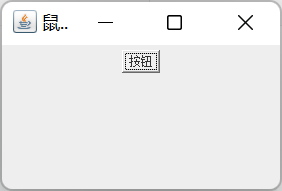

4.3 键盘事件
键盘操作也是最常用的用户交互方式,例如键盘按下、释放等,这些操作被定义为键盘事件。
键盘事件(KeyEvent),处理KeyEvent事件的监听器对象需要实现KeyListener接口或者继承KeyAdapter类,然后调用addKeyListener()方法将监听器绑定到事件源对象。
键盘事件代码显示:
package javaSE.GUI;
import java.awt.*;
import java.awt.event.*;
import javax.swing.*;
/*
* 键盘事件(KeyEvent)
*/
public class KeyEventTest {
public static void main(String[] args) {
//创建一个名为键盘事件的窗体
JFrame f = new JFrame("键盘事件");
//窗口设置流式布局管理器
//[FlowLayout() : 组件默认居中对齐,水平、垂直间距默认为5个单位]
f.setLayout(new FlowLayout());
f.setSize(400, 300); //设置窗体大小
f.setLocation(300, 200);//设置窗体显示位置
TextField tf = new TextField(30); //创建文本框对象
f.add(tf); //在窗口中添加文本框组件
f.setVisible(true); //窗体可见
f.setDefaultCloseOperation(JFrame.EXIT_ON_CLOSE);//关闭窗口时,退出应用程序
// 为文本框添加键盘事件监听器
tf.addKeyListener(new KeyAdapter() {
public void keyPressed(KeyEvent e) {
// 获取所按键对应的字符代码(键码)
int keyCode = e.getKeyCode();
// 获取所按键的键盘字符
String keyChar = KeyEvent.getKeyText(keyCode);
//char keyChar = e.getKeyChar();
//方法二 单字符可以,但是像Shift,Ctrl等键就显示不出来,打印为?
System.out.print("输入的内容为:" + keyChar + " , ");
System.out.println("KeyCode(键码)为:" + keyCode);
}
});
}
}
键盘事件效果显示:


5、Swing常用组件
5.1 面板组件
Swing组件中不仅具有JFrame和JDialog这样的的顶级容器,还提供了一些面板组件,也称为中间容器,这写面板组件不能单独存在,只能放置在顶级容器中。其中常见的面板组件有两种:Jpanel和JScrollPane 。
Jpanel :是一个无边框,不能被移动、放大、缩小或者关闭的面板,它的默认布局管理器是FlowLayout。当然也可以使用构造函数JPanel(LayoutManager layout)或者它的setLayout()方法为其制定布局管理器。
JScrollPane :带有滚动条的面板容器,而且这个面板只能添加一个组件,如果想往JScrollPane面板中添加多个组件,应该先将这多个组件添加到某个组件(如JPane)中,然后将这个组件(如JPanel)添加到JScrollPane中。
JScrollPane 常用构造方法
| JScrollPane() | 创建一个空的JScrollPane面板 |
| JScrollPane (Component view) | 创建一个显示指定组件的JScrollPane面板,只要组件的内容超过视图大小,就会显示水平和垂直滚动条 |
| JScrollPane (Component view,int vsbPolicy,int hsbPolicy) | 创建一个显示指定容器,并具有指定滚动策略的JScrollPane。参数vsbPolicy和hsbPolicy分别表示垂直滚动策略和水平滚动策略。 |
JScrollPane 设置面板滚动策略方法
| void setHorizontalBarPolicy(int policy) | 指定水平滚动条策略,即水平滚动条何时显示在滚动面板上 |
| void setVerticalBarPonlicy(int policy) | 指定垂直滚动条策略,即垂直滚动条何时显示在滚动面板上 |
| void setViewportView(Component view) | 设置在滚动面板显示的组件 |
JScrollPane 面板滚动策略
| HORIZONTAL_SCROLLBAR_AS_NEEDED | 水平滚动条只在需要时显示,是默认策略。(水平区域内容大于显示区域时出现水平滚动轴) |
| HORIZONTAL_SCROLLBAR_NEVER | 水平滚动条永远不显示 |
| HORIZONTAL_SCROLLBAR_ALAWAYS | 水平滚动条永远显示 |
| VERTICAL_SCROLLBAR_AS_NEEDED | 垂直区域内容大于显示区域时出现垂直滚动轴 |
| VERTICAL_SCROLLBAR_NEVER | 垂直滚动轴永远不显示 |
| VERTICAL_SCROLLBAR_ALWAYS | 垂直滚动轴永远显示 |
代码展示:
package javaSE.GUI;
/*
* JScrollPane是一个带有滚动条的面板容器,而且这个面板只能添加一个组件,
* 如果想往JScrollPane面板中添加多个组件,应该先将组件添加到JPanel中,
* 然后将JPanel添加到JScrollPane中.
*/
import java.awt.*;
import javax.swing.*;
public class JScrollPaneTest {
public static void main(String[] args) {
//1、创建一个名为PanelDemo的窗体
JFrame f = new JFrame("PanelDemo");
/*
* BorderLayout 窗口设置边界布局管理器
* 边界布局管理器 将容器划分为五个区域:
* 分别是东(EAST)、南(SOUTH)、西(WEST)、北(NORTH)、中(CENTER)
*/
f.setLayout(new BorderLayout());
f.setSize(350, 200); //设置窗体大小
f.setLocation(300, 200);//设置窗体显示位置
f.setVisible(true); //窗体可见
f.setDefaultCloseOperation(JFrame.EXIT_ON_CLOSE);//关闭窗口时,退出应用程序
//2、创建JScrollPane滚动面板组件
JScrollPane scrollPane = new JScrollPane();
// 设置水平滚动条策略-滚动条需要时显示
scrollPane.setHorizontalScrollBarPolicy
(ScrollPaneConstants.HORIZONTAL_SCROLLBAR_AS_NEEDED);
// 设置垂直滚动条策略-滚动条一直显示
scrollPane.setVerticalScrollBarPolicy
(ScrollPaneConstants.VERTICAL_SCROLLBAR_ALWAYS);
//3、定义一个JPanel面板
JPanel panel = new JPanel();
//在Panel面板中添加五个按钮
panel.add(new JButton("金"));
panel.add(new JButton("木"));
panel.add(new JButton("水"));
panel.add(new JButton("火"));
panel.add(new JButton("土"));
//设置JPanel面板在滚动面板JScrollPane中显示
scrollPane.setViewportView(panel);
//4、向JFrame容器窗口中添加JScrollPane滚动面板
f.add(scrollPane,BorderLayout.CENTER);//BorderLayout.CENTER 设置为中
}
}
效果展示:

水平滚动条策略是HORIZONTAL_SCROLLBAR_AS_NEEDED,只有水平方向无法显示完整内容时,才会显示水平滚动条,所以我们要水平方向拉窗口,缩小窗口查看效果。

5.2 文本组件
JTextComponent 类有两个子类,分别是JTextField(文本框)和JTextArea(文本域)
JTextComponent常用方法
| String String getText() | 返回文本组件中所有的文本内容 |
| String String getSelectedText() | 返回文本组件中选定的文本内容 |
| void selectAll() | 在文本组件中选中所有内容 |
| void setEditable(boolean b) | 设置文本组件为可编辑或者不可编辑状态 |
| void setText(String text) | 设置文本组件的内容 |
| void replaceSelection(String content) | 用给定的内容替换当前选定的内容 |
JTextField常用构造方法
| JTextField() | 创建一个空的文本框,初始字符串为null |
| JTextField(int columns) | 创建一个具有指定列数的文本框,初始字符串为null |
| JTextField(String text) | 创建一个显示指定初始字符串的文本框 |
| JTextField(String text, int columns) | 创建一个具有指定列数,并显示指定初始字符串的文本框 |
JTextArea常见构造方法
| JTextArea() | 构造方法,创建一个空的文本域 |
| JTextArea(String text) | 构造方法,创建显示指定初始字符串的文本域 |
| JTextArea(int rows,int columns) | 构造方法,创建具有指定行数和列的空的文本域 |
| JTextArea(String text,int rows,int columns) | 构造方法,创建显示指定初始文本并指定行列的文本域 |
下面编写一个聊天窗口,演示文本组件JTextField(文本框)和JTextArea(文本域)组件的基本使用
代码展示:
package javaSE.GUI;
import java.awt.BorderLayout;
import java.awt.*;
import javax.swing.*;
import java.awt.event.*;
/*
编写一个简单的聊天窗口:
使用JFrame顶级容器创建并设置了一个聊天窗口
BorderLayout边界布局管理器分为:上下两个区域
中:
JScrollPane滚动面板,
该面板中封装了JTextArea文本域(显示聊天记录)
南:
JPanel面板中放置了三个组件
JLabel标签(用于信息说明)
JTextField文本框(输入聊天信息)
JButton按钮(发送消息)
*/
public class TextTest {
public static void main(String[] args) {
//1、创建一个名为聊天窗口的窗体
JFrame f = new JFrame("聊天窗口");
/*
* BorderLayout 窗口设置边界布局管理器
* 边界布局管理器 将容器划分为五个区域:
* 分别是东(EAST)、南(SOUTH)、西(WEST)、北(NORTH)、中(CENTER)
*/
f.setLayout(new BorderLayout());
//2、创建一个JTextArea文本域,用来显示多行聊天信息
JTextArea showArea = new JTextArea(12,34);
//创建一个JScrollPane滚动面板组件,将JTextArea文本域作为其显示组件
/*
* JScrollPane (Component view)
* 创建一个显示指定组件的JScrollPane面板,
* 只要组件的内容超过视图大小,就会显示水平和垂直滚动条
*/
JScrollPane scorllPane = new JScrollPane(showArea);
showArea.setEditable(false); //设置文本域不可编辑
//3、创建一个JTextField文本框,用来输入单行聊天信息
JTextField inputField = new JTextField(20);
JButton btn = new JButton("发送"); // 创建一个发送按钮
// 为按钮添加事件
btn.addActionListener(new ActionListener() { // 为按钮添加一个监听事件
public void actionPerformed(ActionEvent e) {// 重写actionPerformed方法
String content = inputField.getText(); // 获取输入的文本信息
// 判断输入的信息是否为空
if (content != null && !content.trim().equals("")) {
// 如果不为空,将输入的文本追加到到聊天窗口(放入文本域中)
showArea.append("路人甲:"+content + "\n");
} else {
// 如果为空,提示短信内容不能为空
showArea.append("消息内容不能为空!" + "\n");
}
inputField.setText(""); //最后将输入的文本域内容置为空
}
});
//4、创建一个JPanel面板组件
JPanel panel = new JPanel();
JLabel label = new JLabel("聊天信息"); //创建一个标签
panel.add(label); //将标签组件添加到JPanel面板
panel.add(inputField); //将文本框添加到JPanel面板
panel.add(btn); //将按钮添加到JPanel面板
//5、向JFream聊天窗口的中部和南部分别加入面板组件JScrollPane和JPanel
f.add(scorllPane,BorderLayout.CENTER);//中(CENTER)
f.add(panel,BorderLayout.SOUTH); //南(SOUTH)
f.setSize(400, 350); //设置窗体大小
f.setLocation(300, 200);//设置窗体显示位置
f.setVisible(true); //窗体可见
f.setDefaultCloseOperation(JFrame.EXIT_ON_CLOSE);//关闭窗口时,退出应用程序
}
}
效果展示:


5.3 标签组件
Swing中的标签组件主要用到的是JLabel。
JLabel组件可以显示文本,图像,还可以设置标签内容的垂直和水平对齐方式。
JLabel构造方法
| JLabel() | 创建无图像并且标题为中字符串的JLabel |
| JLabel(Icon image) | 创建有指定图像的JLabel |
| JLabel(Icon image,int horizontalAlignment) | 创建有指定图像和水平对齐方式的JLabel |
| JLabel(String text) | 创建有指定文本的JLabel |
| JLabel(String text,Icon icon,int horizontalAlignment) | 创建有指定文本、图像和水平对齐方式的JLabel |
| JLabel(String text,int horizontalAlignment) | 创建有指定文本和水平对齐方式的JLabel |
代码展示:
package javaSE.GUI;
import java.awt.*;
import javax.swing.*;
/*
使用JFrame顶级容器
BorderLayout边界布局管理器分为:上下两个区域
中:
JLabel标签(加入图标【ImageIcon图标组件】)
南:
JLabel标签(加入文字)
SCALE_DEFAULT 使用默认的图像缩放算法。
SCALE_AREA_AVERAGING 使用 Area Averaging 图像缩放算法。
SCALE_FAST 选择一种图像缩放算法,在这种缩放算法中,缩放速度比缩放平滑度具有更高的优先级。
SCALE_REPLICATE 使用 ReplicateScaleFilter 类中包含的图像缩放算法。
SCALE_SMOOTH 选择图像平滑度比缩放速度具有更高优先级的图像缩放算法
*/
public class JLabelTest {
public static void main(String[] args) {
// TODO Auto-generated method stub
//1、创建一个名为JLabel测试的窗体
JFrame f = new JFrame("JLabel测试");
/*
* BorderLayout 窗口设置边界布局管理器
* 边界布局管理器 将容器划分为五个区域:
* 分别是东(EAST)、南(SOUTH)、西(WEST)、北(NORTH)、中(CENTER)
*/
f.setLayout(new BorderLayout());
//2、创建一个JLabel标签,用于展示图片
JLabel label = new JLabel();
/*
创建一个ImageIcon图标组件,从指定的文件中读取相关图象信息,它支持GIF和JPG、BMP等基本图象格式
我的test.jpg,就放在项目。如果图盘放在src目录下 "src/test.jpg"
*/
ImageIcon icon = new ImageIcon("test.jpg");
Image img = icon.getImage(); //获取这个Icon的image
//用于设置图片大小尺寸(宽度,高度,SCALE_DEFAULT使用默认的图像缩放算法)
img = img.getScaledInstance(400, 200, Image.SCALE_DEFAULT);
icon.setImage(img); //将调好的image放到ImageIcon
label.setIcon(icon);//将ImageIcon放入JLabel图标中
//3、创建一个JPanel面板
JPanel panel = new JPanel();
//创建JLabel标签(指定文本,水平对齐方式)【CENTER居中】
JLabel label2 = new JLabel("祝你 早安、午安、晚安",JLabel.CENTER);
panel.add(label2);//将JLabel标签添加到JPanel面板
//4、向JLabel测试窗口的中部部和南部分别加入面板组件JLabel和JPanel
f.add(label,BorderLayout.CENTER);//中
f.add(panel,BorderLayout.SOUTH); //南
f.setSize(400, 300); //设置窗体大小
f.setLocation(300, 200);//设置窗体显示位置
f.setVisible(true); //窗体可见
f.setDefaultCloseOperation(JFrame.EXIT_ON_CLOSE);//关闭窗口时,退出应用程序
}
}
效果展示:

5.4 按钮组件
常见的按钮组件有JButton、JCheckBox、JRadioButton等,它们都是抽象类AbstractButton类的直接或间接子类。
AbstractButton 常用方法
| Icon getIcon | 获取按钮组件 |
| void setIcon(Icon icon) | 设置按钮的图标 |
| String getText() | 获取按钮的文本 |
| void setText(String text) | 设置按钮的文本 |
| void setEnable(boolean b) | 设置按钮是否可用 |
| boolean setSelected(boolean b) | 设置按钮是否为选中状态 |
| boolean isSelected() | 返回按钮的状态(true为选中,反之则未选中) |
5.4.1 JCheckBox 复选框
JCheckBox组件(复选框),它有 选中/未选中 两种状态。如果复选框有多个,则用户可以选中其中一个或者多个。
JCheckBox 常用发方法
| JCheckBox() | 创建一个没有文本信息,初始状态未被选中的复选框 |
| JCheckBox(String text) | 创建一个带有文本信息,初始状态未被选中的复选框 |
| JCheckBox(String text,boolean selected) | 创建一个带有文本信息,并指定初始状态(选中/未选中)的复选框 |
代码展示:
package javaSE.GUI;
import java.awt.*;
import java.awt.event.*;
import javax.swing.*;
/*
使用JFrame顶级容器
使用BorderLayout边界布局管理器分为:上下两个区域
JLabel标签(用来展示文字)
南:
JPanel面板中放置了两个JCheckBox复选框和JLabel标签(提示信息)
(两个复选框分别对应不同的字体样式)
*/
public class JCheckBoxTest {
public static void main(String[] args) {
// TODO Auto-generated method stub
//1、创建一个名为 JCheckBoxTest的窗体
JFrame f = new JFrame(" JCheckBoxTest");
/*
* BorderLayout 窗口设置边界布局管理器
* 边界布局管理器 将容器划分为五个区域:
* 分别是东(EAST)、南(SOUTH)、西(WEST)、北(NORTH)、中(CENTER)
*/
f.setLayout(new BorderLayout());
//2、创建一个JLabel标签组件 ,标签文本居中对齐
JLabel label = new JLabel("骑马倚斜桥,满楼红袖招",JLabel.CENTER);
// 设置标签文本的字体(Font是一个字体类,PLAIN(普通样式),BOLD(粗体样式),ITALIC(斜体样式))
label.setFont(new Font("宋体", Font.PLAIN, 20));
//3、创建一个JPanel面板组件
JPanel panel = new JPanel();
//创建两个JCheckBox复选框,并添加到JPanel组件中
JCheckBox italic = new JCheckBox("斜体");
JCheckBox bold = new JCheckBox("黑体");
//为复选框定义ActionListener监听器
ActionListener listener = new ActionListener() {
@Override
public void actionPerformed(ActionEvent e) {
// TODO Auto-generated method stub
int mode = 0;
if(bold.isSelected()) //如果bold黑体复选框被选中
mode += Font.BOLD; //字体添加黑体样式
if(italic.isSelected()) //如果italic斜体复选框被选中
mode += Font.ITALIC; //字体添加斜体样式
label.setFont(new Font("宋体", mode , 20));
}
};
//为两个复选框添加监听器
italic.addActionListener(listener);
bold.addActionListener(listener);
JLabel label2 = new JLabel("请选择文字的样式:");//创建一个标签(提示信息)
panel.add(label2);//将标签添加到JPanel面板
//将复选框添加到JPanel面板
panel.add(italic);
panel.add(bold);
//4、向JFrame窗口中加入居中的JLabel标签组件和JPanel面板组件
f.add(label);
f.add(panel,BorderLayout.SOUTH);//南
f.setSize(400, 350); //设置窗体大小
f.setLocation(300, 200);//设置窗体显示位置
f.setVisible(true); //窗体可见
f.setDefaultCloseOperation(JFrame.EXIT_ON_CLOSE);//关闭窗口时,退出应用程序
}
}
效果展示:



5.4.2 JRadioButton 单选按钮
JRadioButton组件(单选按钮),与JCheckBox复选框不同的是,单选按钮只能选中一个。对于JRadioButton按钮来说,当一个按钮被选中时,先前被选中的按钮就会自动取消选中。
JRadioButton 常见构造方法
| JRadioButton() | 创建一个没有文本信息、初始状态未被选中的单选框 |
| JRadioButton(String text) | 创建一个带有文本信息、初始状态未被选中的单选框 |
| JRadioButton(String text,boolean selected) | 创建一个带有文本信息、并指定初始状态(选中/未选中)的单选框 |
代码展示:
package javaSE.GUI;
import java.awt.*;
import java.awt.event.*;
import javax.swing.*;
/*
使用JFrame顶级容器
在JPanel面板上放置三个JRadioButton按钮,代表“红”、“黄”、“蓝”
按钮添加到panel面板和ButtonGroup按钮组中并添加监听器
选择三个JRadioButton按钮可以改变面板的颜色
*/
public class JRadioButtonTest {
public static void main(String[] args) {
// TODO Auto-generated method stub
//1、创建一个名为 JRadioButtonTest的窗体
JFrame f = new JFrame(" JRadioButtonTest");
/*
* BorderLayout 窗口设置边界布局管理器
* 边界布局管理器 将容器划分为五个区域:
* 分别是东(EAST)、南(SOUTH)、西(WEST)、北(NORTH)、中(CENTER)
*/
f.setLayout(new BorderLayout());
//2、创建一个 JPanel面板(放置三个JRadioButton按钮)
JPanel panel = new JPanel();
//创建ButtonGroup按钮组件
ButtonGroup group = new ButtonGroup();
//创建三个JRadioButton单选框
JRadioButton red = new JRadioButton("红");
JRadioButton yellow = new JRadioButton("黄");
JRadioButton blue = new JRadioButton("蓝");
//将单选框添加到同一个ButtonGroup按钮组件中
group.add(red);
group.add(yellow);
group.add(blue);
//3、创建一个JPanel面板作为调色板
JPanel panel2 = new JPanel();
//为单选按钮定义ActionListener监听器
ActionListener listener = new ActionListener() {
@Override
public void actionPerformed(ActionEvent e) {
// TODO Auto-generated method stub
Color color = null;
if(red.isSelected()) {//red红单选框是否被选中
color = Color.RED;
}else if(yellow.isSelected()) {//yellow黄单选框是否被选中
color = Color.YELLOW;
}else{//BLUE蓝单选框被选中
color = Color.BLUE;
}
panel2.setBackground(color);//设置背景颜色
}
};
//为三个单选添加监听器
red.addActionListener(listener);
yellow.addActionListener(listener);
blue.addActionListener(listener);
//将复选框添加到JPanel面板
panel.add(red);
panel.add(yellow);
panel.add(blue);
//4、向JFrame窗口中加入JPanel面板组件和JPanel2面板组件
f.add(panel,BorderLayout.NORTH);//北
f.add(panel2,BorderLayout.CENTER);//中
f.setSize(400, 350); //设置窗体大小
f.setLocation(300, 200);//设置窗体显示位置
f.setVisible(true); //窗体可见
f.setDefaultCloseOperation(JFrame.EXIT_ON_CLOSE);//关闭窗口时,退出应用程序
}
}
效果展示:




5.5 JComboBox(下拉框组件)
JComboBox组件被称为组合框或者下拉列表框,它将所有选项折叠收藏在一起,默认显示的是第一个添加的选项。当用户点击组合框时,会出现下拉式的选择列表,用户可以从中选择其中一项并显示。
JComboBox 对象的构造方法
| JComboBox() | 创建一个没有可选项的下拉框 |
| JComboBox(Object[ ] items) | 创建一个下拉框,将Object数组中的元素作为下拉框的下拉列表选项 |
| JComboBox(Vector items) | 创建一个下拉框,将Vector集合中的元素作为下拉框的下拉列表选项 |
JComboBox 常用方法
| void addItem(Object anObject) | 为下拉框添加选项 |
| void insertItemAt(Object anObject,int index) | 在指定索引处添加选项 |
| Object getItemAt(int index) | 返回指定索引处选项,第一个选项的索引为0 |
| int getItemCount() | 返回下拉框中选项的数目 |
| Object getSelectedItem() | 返回当前所选项 |
| void removeAllItems() | 删除下拉框中所有选项 |
| void removeItem(Object object) | 从下拉框中删除指定选项 |
| void removeItemAt(int index) | 移除指定索引的选项 |
| void setEditable(boolean aFlag) | 设置下拉框的选项是否可编辑,true可编辑,反之则不可编辑 |
代码展示:
package javaSE.GUI;
import java.awt.*;
import java.awt.event.ActionEvent;
import java.awt.event.ActionListener;
import javax.swing.*;
/*
使用JFrame顶级容器
使用BorderLayout边界布局管理器分为:
北:
JComboBox下拉框(注册监听器)
JTextField文本框
*/
public class JComboBoxText {
public static void main(String[] args) {
// TODO Auto-generated method stub
//1、创建一个名为 JComboBoxText的窗体
JFrame f = new JFrame(" JComboBoxText");
/*
* BorderLayout 窗口设置边界布局管理器
* 边界布局管理器 将容器划分为五个区域:
* 分别是东(EAST)、南(SOUTH)、西(WEST)、北(NORTH)、中(CENTER)
*/
f.setLayout(new BorderLayout());
//2、创建一个 JPanel面板,用来封装JComboBox下拉框
JPanel panel = new JPanel();
//创建JComboBox下拉框
JComboBox<String> comboBox = new JComboBox<>();
//为下拉框添加选项
comboBox.addItem("请选择角色");
comboBox.addItem("天星");
comboBox.addItem("暗影");
comboBox.addItem("绿魔");
comboBox.addItem("王霸");
//创建JTextField文本框组件,展示用户的选择
JTextField textField = new JTextField(20);
//为JComboBox下拉框定义ActionListener监听器
ActionListener listener = new ActionListener() {
@Override
public void actionPerformed(ActionEvent e) {
// TODO Auto-generated method stub
//获取当前所选项
String item = (String) comboBox.getSelectedItem();
if("请选择角色".equals(item)) {
textField.setText("");
}else {
textField.setText("您选择到角色是:" + item);
}
}
};
//为下拉框添加监听器
comboBox.addActionListener(listener);
//将JComboBox下拉框和JTextField文本框添加到JPanel面板
panel.add(comboBox);
panel.add(textField);
//4、向JFrame窗口中加入JPanel面板组件和JPanel2面板组件
f.add(panel,BorderLayout.NORTH);//北
f.setSize(400, 200); //设置窗体大小
f.setLocation(300, 200);//设置窗体显示位置
f.setVisible(true); //窗体可见
f.setDefaultCloseOperation(JFrame.EXIT_ON_CLOSE);//关闭窗口时,退出应用程序
}
}
效果展示:



5.6 菜单组件
Swing提供了很多中样式的菜单,这次我们主要来学习下拉式菜单和弹出式菜单。
5.6.1 下拉式菜单
下拉式菜单包括JMenuBar(菜单栏)、JMenu(菜单)和JMenuItem(菜单项)。用记事本为例,展示一下这三个组件所对应的位置。
JMenuBar:表示一个水平的菜单栏,它用来管理菜单,不参与同用户的交互式操作。 JMenu:表示一个菜单,它用来整合管理菜单项。菜单可以是单一层次的结构,也可以是多层次的结构。 JMenuItem:表示一个菜单项,它是菜单系统中最基本的组件。和JMenu菜单一样,在创建JMenuItem菜单项时,通常会使用JMenumItem(String text)这个构造方法为菜单项指定文本内容。JMenuItem继承自AbstractButton类,因此可以把它看成是一个数组,如果使用无参的构造方法创建一个菜单项,则可以调用从AbstractButton类中继承的setText()方法和setIcon()方法为其设置文本和图标

JMenu 常用方法(菜单)
| JMenuItem add(JMenuItem menuItem) | 将菜单项添加到菜单末尾,返回此菜单 |
| void addSeparator() | 将分隔符添加到菜单的末尾 |
| JMenuItem getItem(int pos) | 返回指定索引处的菜单项,第一个菜单项的索引为0 |
| int getItemCount() | 返回菜单上的项数,菜单项和分隔符都计算在内 |
| JMenuItem insert(JmenuItem menuItem,int pos) | 在指定索引处插入菜单项 |
| void insertSeparator(int pos) | 在指定索引处插入分隔符 |
| void remove(int pos) | 从菜单中移除指定索引处的菜单项 |
| void remove(JMenuItem menuItem) | 从菜单中移除指定的菜单项 |
| void removeAll() | 从菜单中移除所有的菜单项 |
代码展示:
package javaSE.GUI;
import java.awt.event.*;
import javax.swing.*;
/*
使用JFrame顶级容器
创建JMenuBar菜单栏对象,将其放置在JFrame窗口的顶部
创建JMenu菜单对象,将其添加到JMenuBar菜单栏中
创建JMenuItem菜单项,为菜单项添加事件监听器
当点击菜单项会弹出一个模态的JDialog窗口,将菜单项添加到JMenu菜单中。
*/
public class JMenuText {
public static void main(String[] args) {
//1、创建一个名为 JMenuText的窗体
JFrame f = new JFrame("JMenuText");
//2、创建菜单栏组件JMenuBar
JMenuBar menuBar = new JMenuBar();
//创建菜单组件JMenu
JMenu menu = new JMenu("文件"); //创建文件菜单
JMenu menu1 = new JMenu("编辑"); //创建编辑菜单
JMenu menu2 = new JMenu("查看"); //创建查看菜单
// 将菜单添加到菜单栏上
menuBar.add(menu);
menuBar.add(menu1);
menuBar.add(menu2);
//创建两个JMenuItem菜单项
JMenuItem item1 = new JMenuItem("新建");
JMenuItem item2 = new JMenuItem("退出");
//JMenuItem菜单项添加到menu菜单组件
menu.add(item1);
menu.addSeparator();//设置分隔符
menu.add(item2);
//分别为两个JMenuItem菜单项创建监听器
item1.addActionListener(new ActionListener() {//新建监听器
@Override
public void actionPerformed(ActionEvent e) {
// TODO Auto-generated method stub
// 创建一个JDialog窗口 (true模式,false非模式)
JDialog dialog = new JDialog(f,"新建文件",true);
dialog.setSize(200, 200); //设置窗体大小
dialog.setLocation(50, 50);//设置窗体显示位置
dialog.setVisible(true);//窗体可见
//DISPOSE_ON_CLOSE:当窗口关闭时,隐藏并处理这个窗口(只有当它是最后一个窗口,才会退出JVM)
dialog.setDefaultCloseOperation(JDialog.DISPOSE_ON_CLOSE);
}
});
item2.addActionListener(new ActionListener() {//退出监听器
public void actionPerformed(ActionEvent e) {
System.exit(0);//正常退出程序(关闭当前正在运行的java虚拟机)
}
});
//3、向JFrame窗口容器中加入JMenuBar组件
f.setJMenuBar(menuBar);
f.setSize(400, 350); //设置窗体大小
f.setLocation(300, 200);//设置窗体显示位置
f.setVisible(true); //窗体可见
f.setDefaultCloseOperation(JFrame.EXIT_ON_CLOSE);//关闭窗口时,退出应用程序
}
}
效果展示:



5.6.2 JPopupMenu(弹出式菜单)
弹出式菜单用JPopupMenu表示 JPopupMenu弹出式菜单和下拉式菜单一样都通过调用add()方法添加JMenuItem菜单项,但它默认是不可见的,如果想要显示出来,则必须调用它的show(Component invoker,int x,int y)方法,invoker表示JPopupMenu菜单显示位置的参考方式,x和y表示invoker组件坐标空间中的一个坐标,显示的是JPopupMenu菜单的左上角坐标。
代码展示:
package javaSE.GUI;
import java.awt.event.*;
import javax.swing.*;
/*
使用JFrame顶级容器
popupMenu设置弹出式菜单(这里注册监听,鼠标单击右键显示)
该菜单添加三个JMenuItem菜单项
*/
public class JPopupMenuTest {
public static void main(String[] args) {
//1、创建一个名为 JPopupMenuTest的窗体
JFrame f = new JFrame("JPopupMenuTest");
//2、创建菜JPopupMenu弹出式菜单
JPopupMenu popupMenu = new JPopupMenu();
// 创建三个JMenuItem菜单项
JMenuItem refreshItem = new JMenuItem("查看");
JMenuItem createItem = new JMenuItem("新建");
JMenuItem exitItem = new JMenuItem("退出");
//JMenuItem菜单项添加到menu菜单组件
popupMenu.add(refreshItem);
popupMenu.addSeparator();//设置分隔符
popupMenu.add(createItem);
popupMenu.addSeparator();//设置分隔符
popupMenu.add(exitItem);
//3、为JFrame窗口添加鼠标事件监听器
f.addMouseListener(new MouseAdapter() {
public void mouseClicked(MouseEvent e) {
// 如果点击的是鼠标的右键,显示JPopupMenu菜单
if (e.getButton() == MouseEvent.BUTTON3) {
popupMenu.show(e.getComponent(), e.getX(), e.getY());
}
}
});
createItem.addActionListener(new ActionListener() {//新建监听器
@Override
public void actionPerformed(ActionEvent e) {
// TODO Auto-generated method stub
// 创建一个JDialog窗口 (true模式,false非模式)
JDialog dialog = new JDialog(f,"新建文件",true);
dialog.setSize(200, 200); //设置窗体大小
dialog.setLocation(50, 50);//设置窗体显示位置
dialog.setVisible(true);//窗体可见
//DISPOSE_ON_CLOSE:当窗口关闭时,隐藏并处理这个窗口(只有当它是最后一个窗口,才会退出JVM)
dialog.setDefaultCloseOperation(JDialog.DISPOSE_ON_CLOSE);
}
});
exitItem.addActionListener(new ActionListener() {//退出监听器
public void actionPerformed(ActionEvent e) {
System.exit(0);//正常退出程序(关闭当前正在运行的java虚拟机)
}
});
f.setSize(400, 250); //设置窗体大小
f.setLocation(300, 200);//设置窗体显示位置
f.setVisible(true); //窗体可见
f.setDefaultCloseOperation(JFrame.EXIT_ON_CLOSE);//关闭窗口时,退出应用程序
}
}
效果展示:

点击右键弹出菜单项

结尾:
GUI - 图形用户接口相关知识远不止于此,如果您感兴趣的话,就继续向前探索吧!
文章还有许多不足之处,还请大家多多指正。
有则改之,无则加勉。
获取编程软件和资源 下载链接: